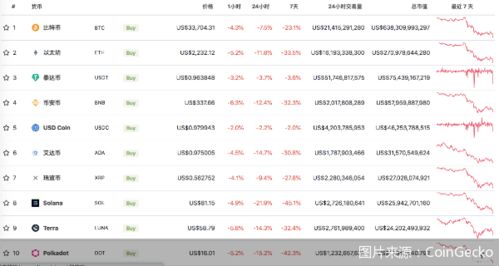win10电脑如何取消密码设置界面-Win10电脑取消密码设置教程,省去开机输入密码麻烦
- 时间:2024-05-21 11:06:33
- 浏览:
今天我来给大家分享一下在Win10电脑上如何取消密码设置界面。有时候我们觉得每次开机都输入密码有点麻烦,想要取消这个设置,其实方法很简单。

首先,我们需要按下快捷键“Win+R”打开“运行”窗口,然后输入“netplwiz”并点击“确定”。这样就会打开“用户账户”窗口,里面列出了所有的用户账户。

接下来,我们就需要取消勾选“要使用本计算机,用户必须输入用户名和密码”这个选项,然后点击“确定”。接着会弹出一个窗口要求输入当前用户的密码,输入后点击“确定”即可。

这样一来,下次开机就不会再要求输入密码了,省去了不少麻烦呢!当然,取消密码设置也意味着安全性会降低,所以在家里或者个人电脑上使用的话可以考虑取消密码,但在公共场所还是建议保留密码设置哦。

希望这个小窍门对大家有所帮助,让电脑使用更加便捷轻松。如果有任何疑问或者更多想了解的内容,欢迎留言讨论哦!

tokenpocket下载:https://cjge-manuscriptcentral.com/software/140899.html